hello~我是小皮(,,・∀・)ノ゛,距离圣诞节没有几天了,相信现在有不少同事正在为圣诞节活动策划方案PPT烧脑着,平平无奇的PPT模板看起来好无聊!有没有什么新的圣诞节创意呢?
这礼拜小皮学习了一个新技巧:DIY圣诞老爷爷3D效果图片,这个效果只需动用到几个非常基础的PPT功能,就能简单完成~小皮随手练习了一下,没几分钟就轻松做出下图效果,现在就和小皮一起解锁这个PPT技能吧!(*^▽^*)

Step1:将圣诞节PPT背景图片进行复制
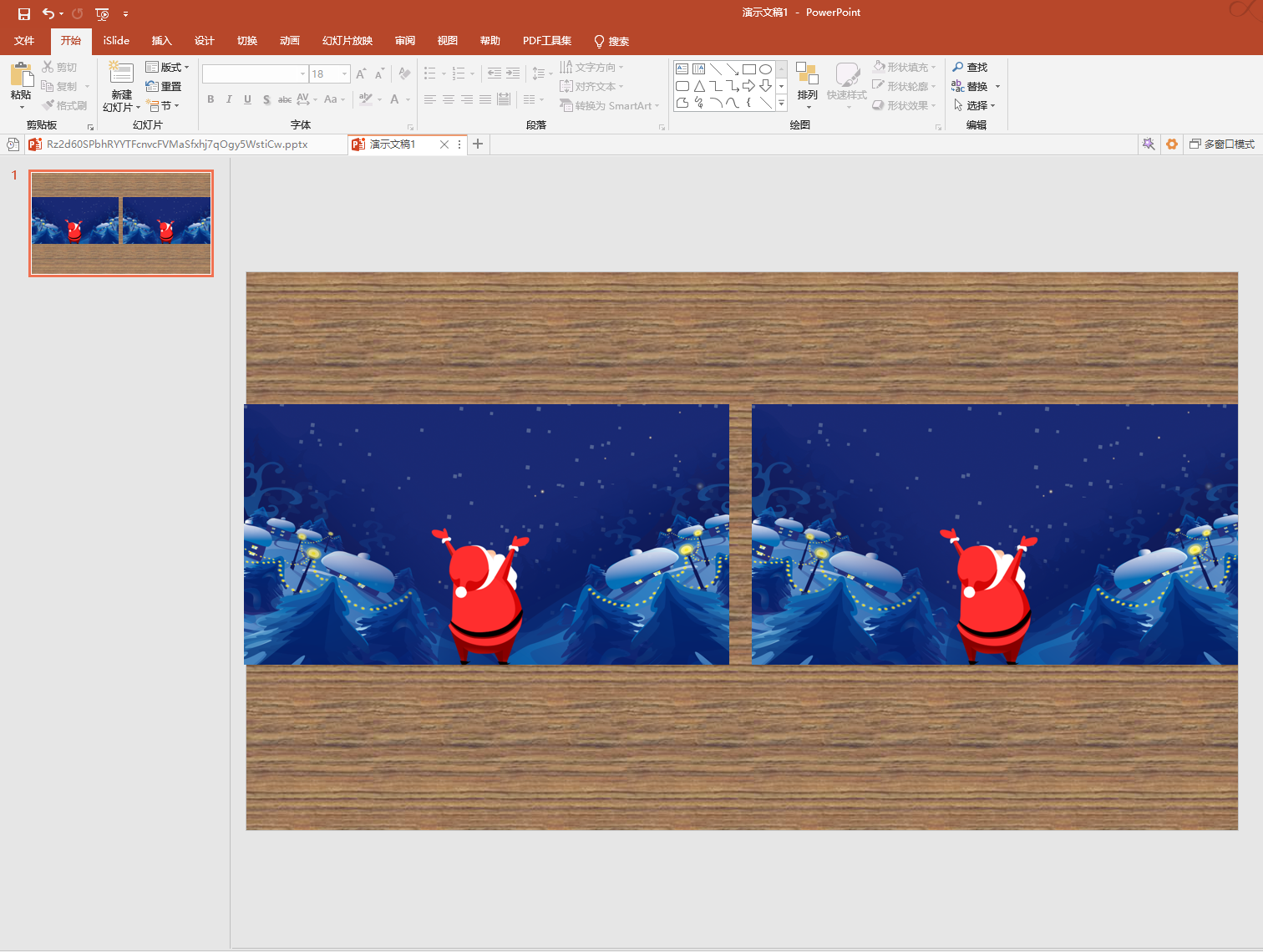
(一张图片用作底图,我们下面称之为A图,另一张需要删除背景做3D效果,我们下面称之为B图)
Step2:用A图制作底图,【选定】原图→【格式】→添加白色外框,做出拍立得效果

【选定】图片→【格式】→【裁剪为形状】→【梯形】
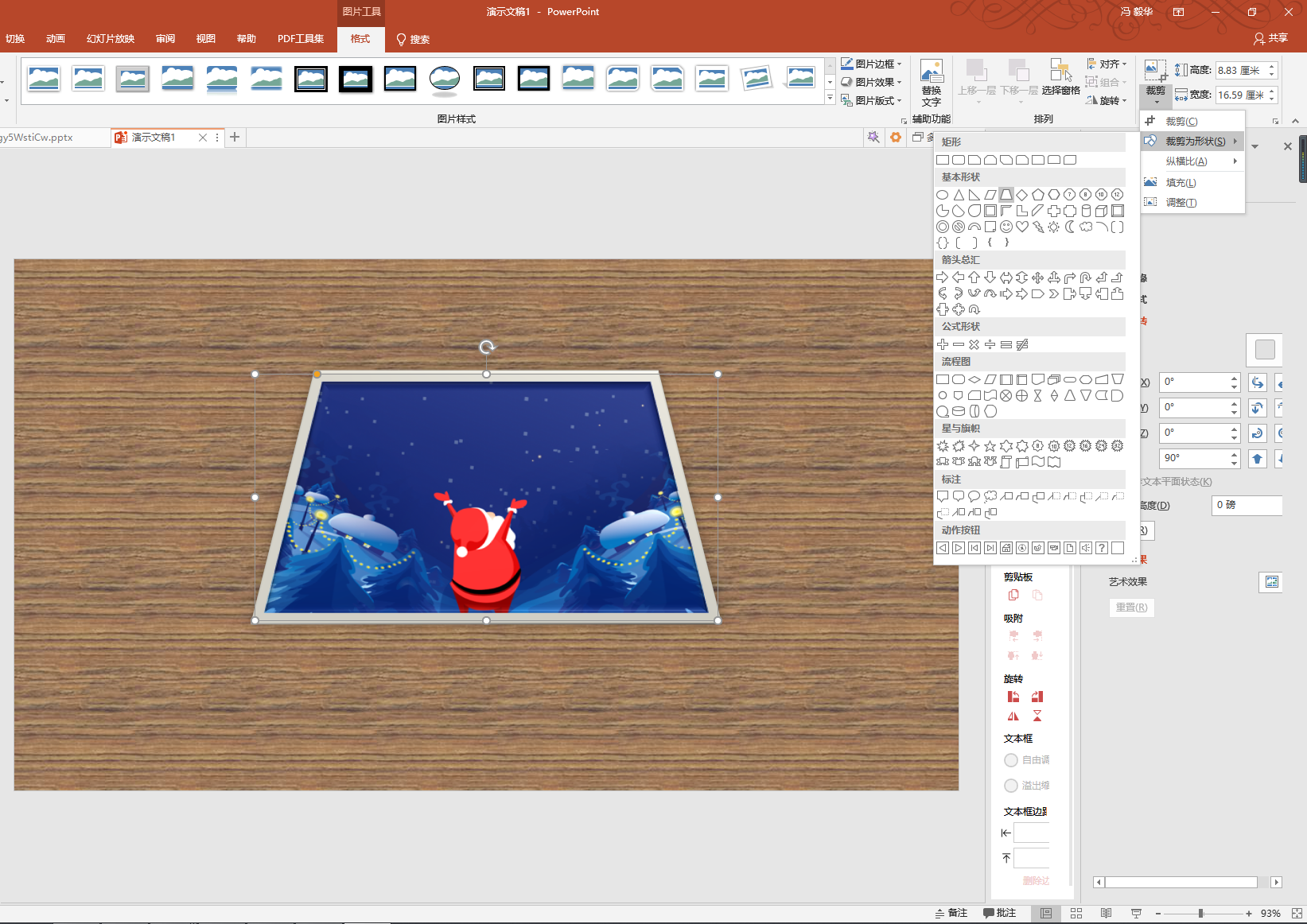
继续【裁剪】保留一半底图→【三维旋转】→【Y轴旋转】→小皮演示时角度设为315°
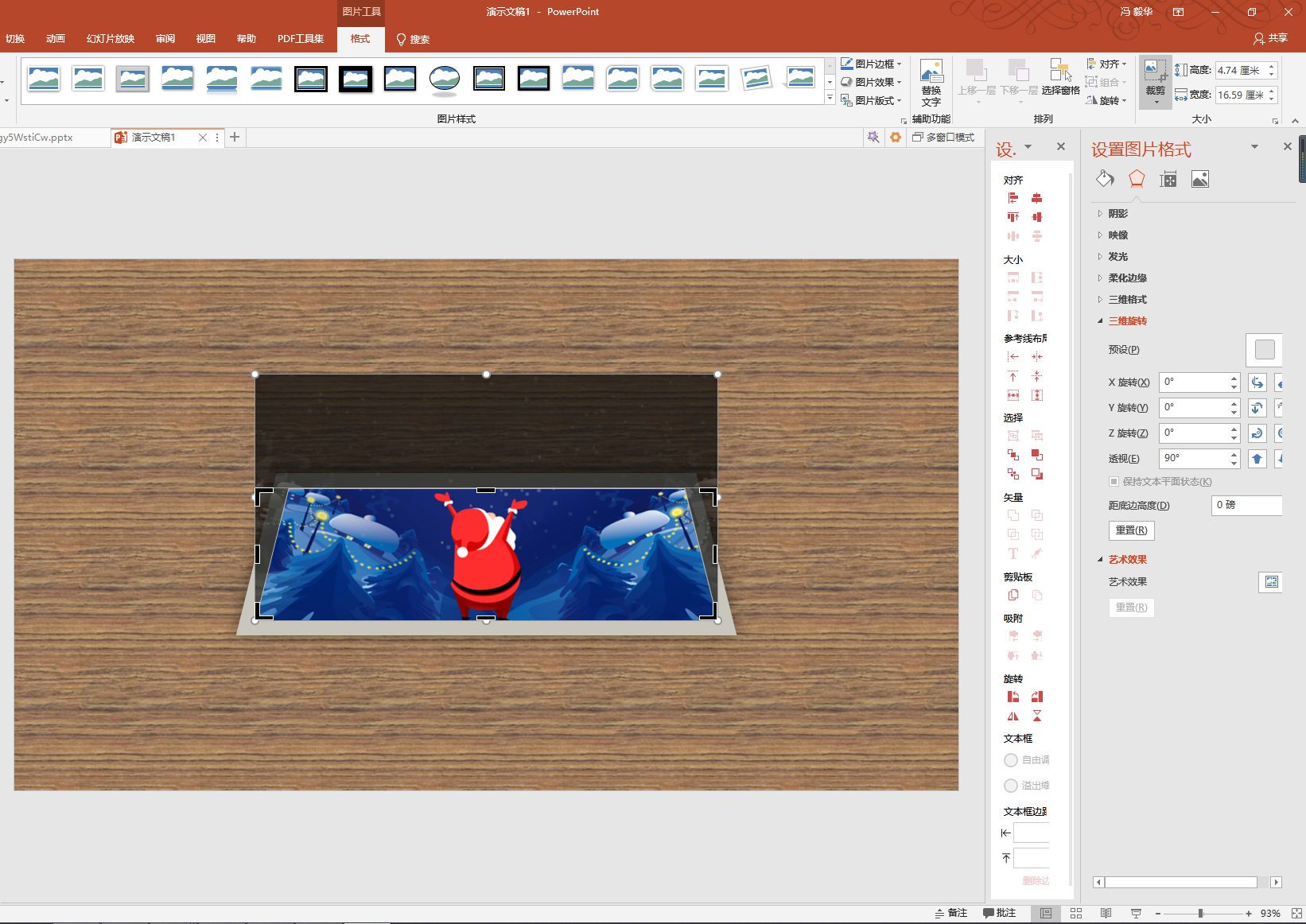
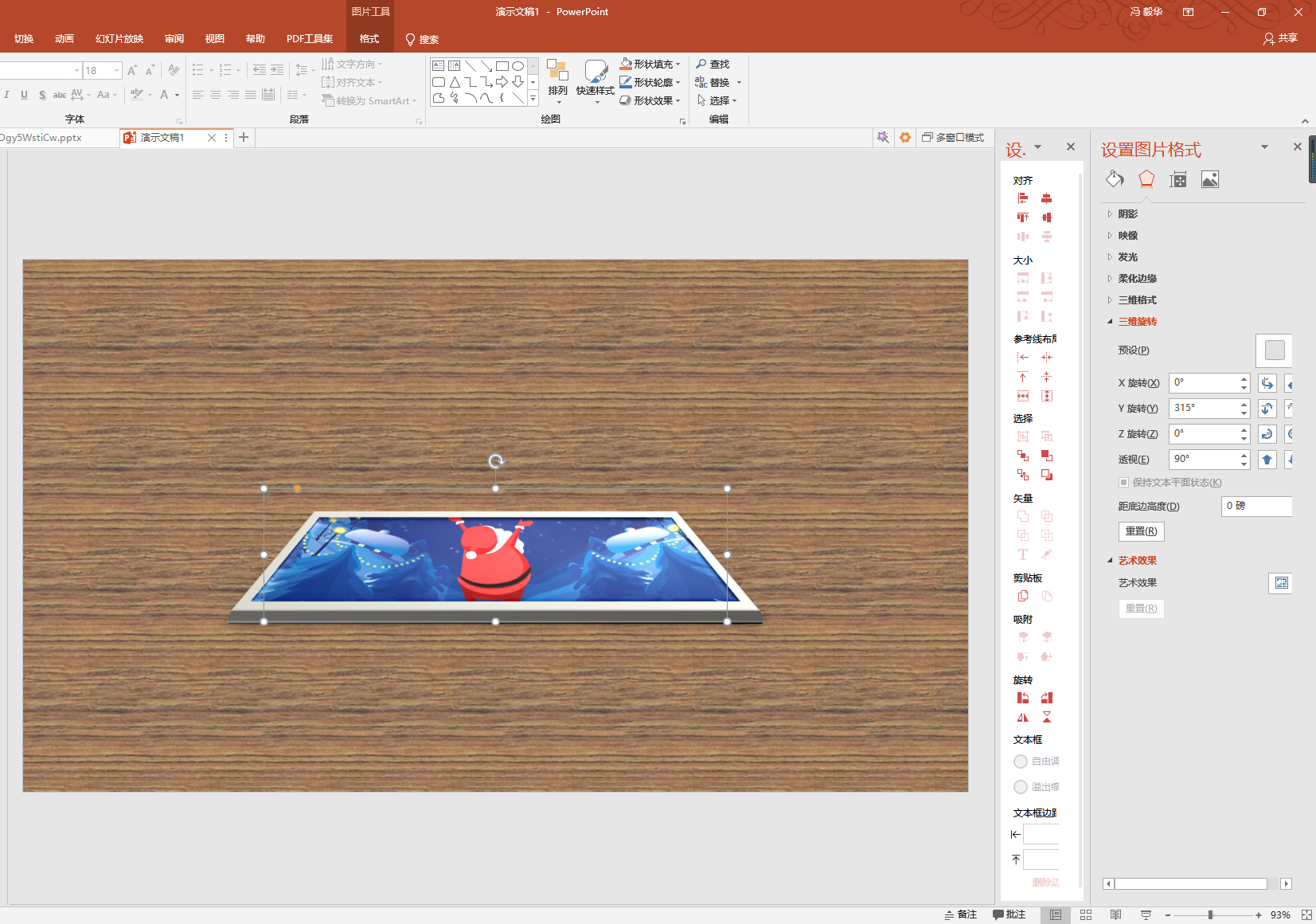
(这样A图制作的底图就完成啦~)
Step3:把B图删除背景,【选定】原图→【格式】→【删除背景】
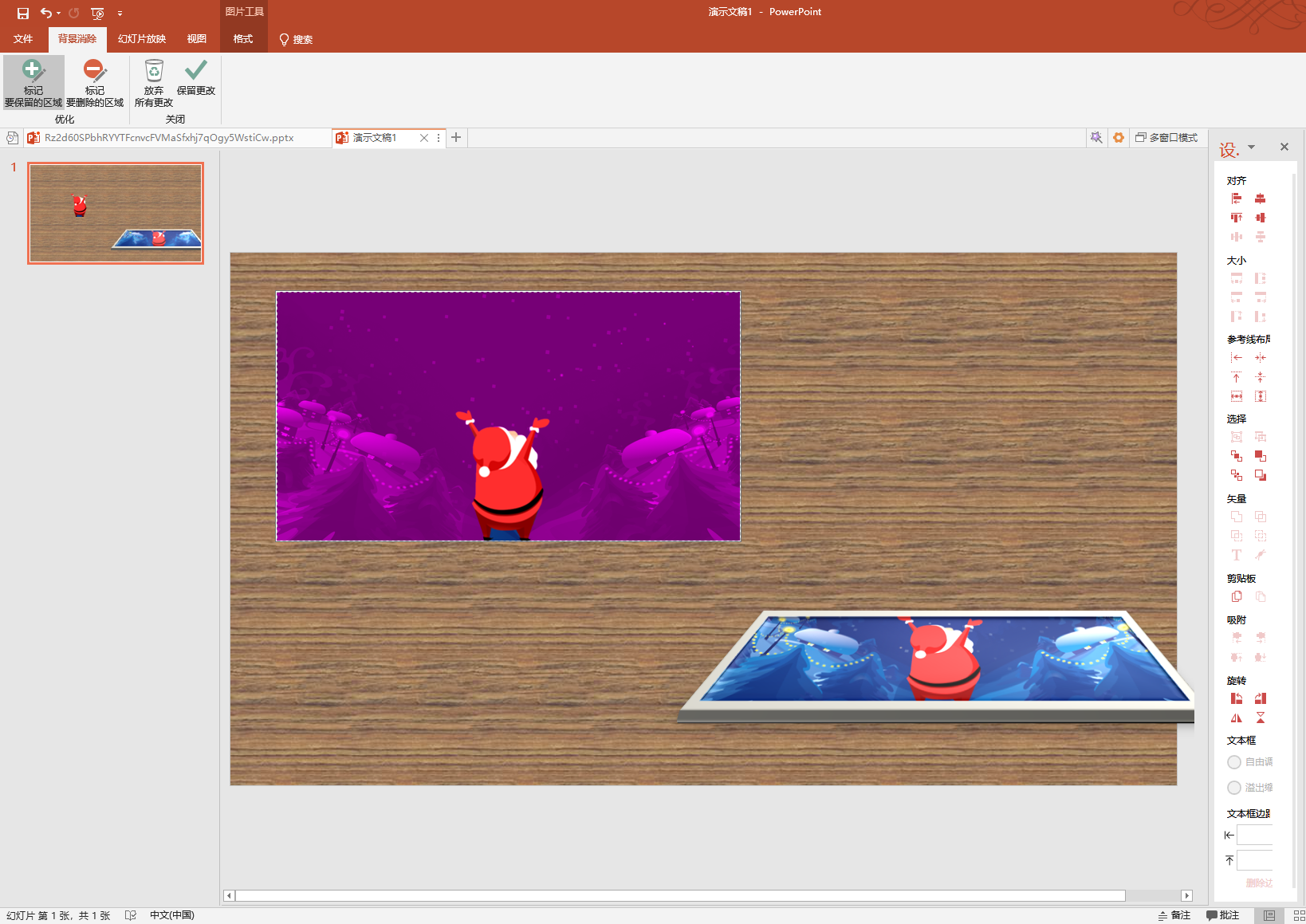
【删除背景】后我们会得到一张去背的圣诞老人PNG素材,这样B图的使命也完成啦~只剩最后的收尾工作
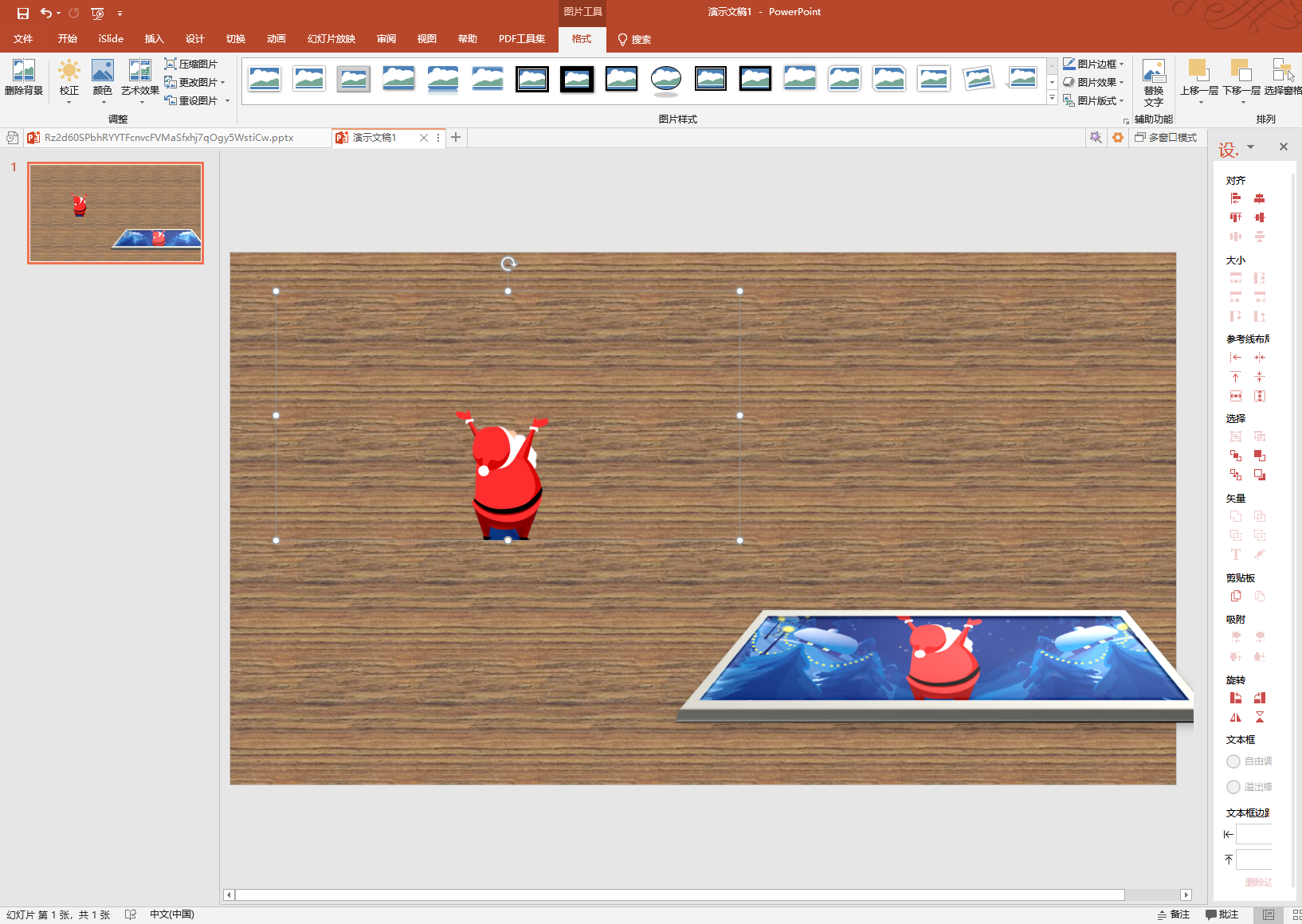
Step4:把A图与B图组合起来
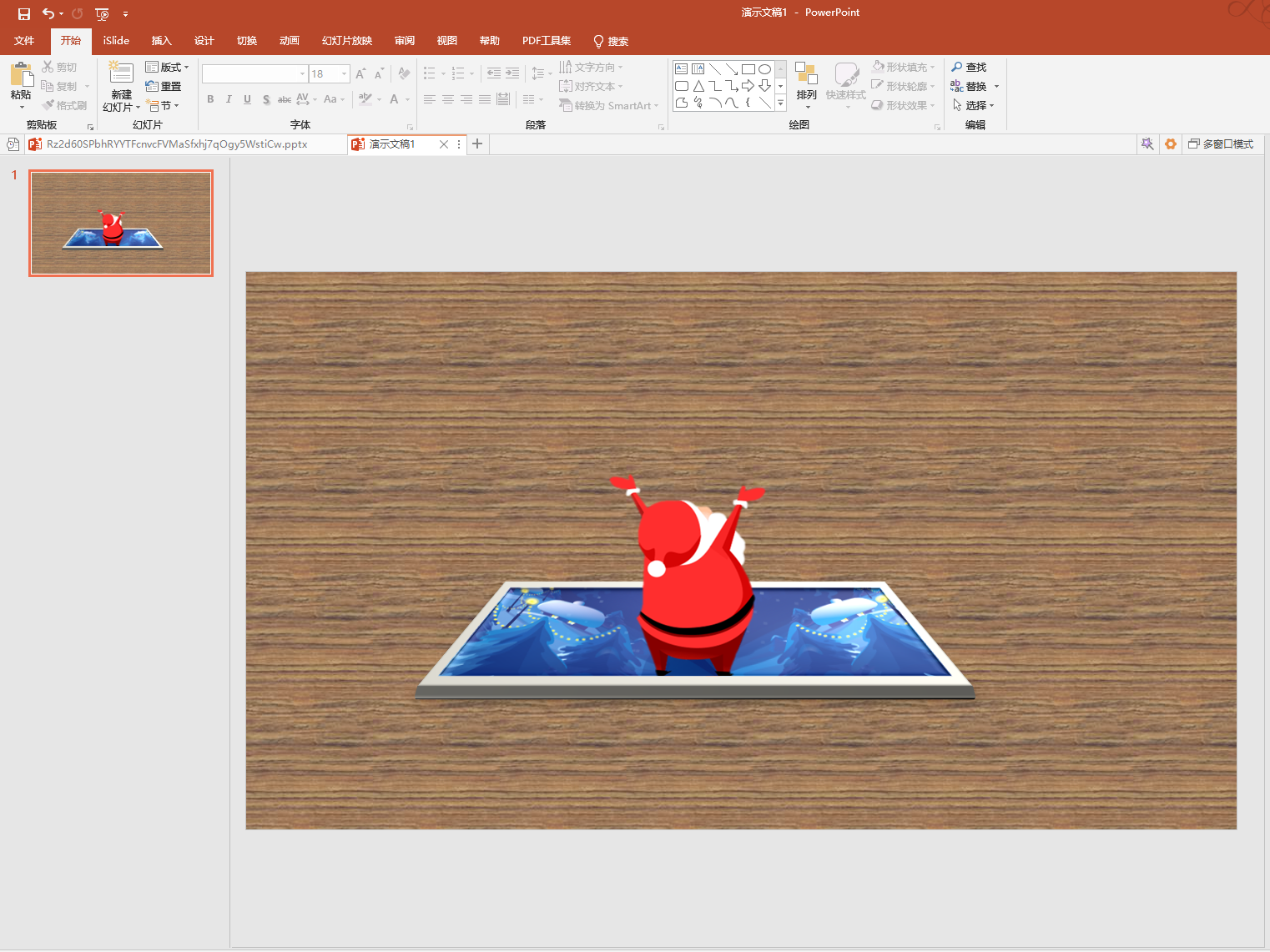
是不是很简单呢?趁着圣诞节将近学着DIY起来吧!这个精美的圣诞节PPT模板(附赠此图),小皮就给大家放在这里了(点我!点我!),喜欢的话可以自己下载使用,一定会让你的BOSS眼前一亮!
好啦!今天的分享就先告一段落了,如果喜欢小皮的文章还请点赞分享哦~PPT学堂我们下期不见不散 ~( ̄▽ ̄)~*
